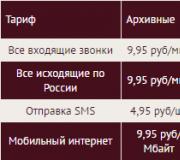Apple Watch ei muodosta pariliitosta. Apple Watchin yhdistäminen iPhoneen: täydelliset ohjeet älykellon aktivoimiseksi
Puhelimet ja muut älylaitteet ovat jo pitkään vakiintuneet jokapäiväiseen elämään. Tämä arvostelu on erityisen mielenkiintoinen Apple-tekniikan ystäville. Se on omistettu yhdelle älykellojen suosituimmista malleista. Katsotaanpa Apple-kellon käyttöä ja muutamia asetuksiin liittyviä peruskohtia, Apple-kellon yhdistämistä iPhoneen, pariliitoksen purkamista ja paljon muuta.
Harkittavia asioita
Jotkut gadgetit ovat melko helppokäyttöisiä eivätkä vaadi venäjänkielisiä ohjeita. Käyttöliittymä on ystävällinen ja kaikki on intuitiivista. Mutta ei tässä tapauksessa. Todennäköisesti kaikki tietävät pelon, kun käytetään kallista asiaa ja tutkitaan käyttöohjetta pitkään. Apple-kellon ymmärtämiseksi muutama minuutti ei riitä. Laite saattaa tyhjentyä vakavasti ja vaatii lisäaikaa.
Ensimmäinen aloitus
Ensimmäiset minuutit. Laatikko on purettu, käyttäjällä on venäjänkieliset ohjeet, magneettilataus ja mitä seuraavaksi? Ennen kuin käytät laitetta ensimmäisen kerran, on erittäin suositeltavaa ladata akku. Tämä takaa sen pitkän aikavälin suorituskyvyn tulevaisuudessa.

Ensimmäinen laukaisu kestää yli minuutin. Yabloko-kehittäjiä ei pidä moittia liikaa. Laite on ensimmäinen laatuaan. Itse laite on hyvin pieni, joten se ei sisällä tehokasta laitteistoa. Tulevaisuudessa kello käynnistyy paljon nopeammin.
Lue myös:
Amazfit Stratos urheilukellon arvostelu
Inkluusio
Kuinka laittaa Apple Watch päälle? Voit tehdä tämän napsauttamalla sivupalkin sivupainiketta
Aktivointi
Aktivointi tapahtuu, kun käyttäjä nostaa kätensä katsoakseen kelloa.
asetukset

Kuinka asettaa Apple Watch oikein? Asetus sisältää seuraavat kohteet:
- Kellon akun on oltava täyteen ladattu;
- Kielen valinta ja sovelluksen asentaminen;
- Rannevalinta;
- Suojausasetusten määrittäminen;
- Sovellusten asentaminen manuaalisesti tai erissä automaattitilassa
- Kellotaulujen mukauttaminen
- Näytä laitetiedot;
- Seurantalaitteiden ja ilmoitusten säätely;
- Musiikkiasetukset
- Työn organisointi.
Automaattinen synkronointi
Kuinka yhdistää kello iPhoneen? Apple-kellojen synkronointi iPhonen kanssa suoritetaan automaattisesti. Tätä varten:
- Sovelluskuvakkeet sijaitsevat näytöllä. Valitse "Apple Watch"
- Aloita synkronointi napsauttamalla ”Aloita pariliitos” molemmissa laitteissa
- Keltainen iPhone-videoetsin tulee yhdistää kellon näytön animaatioon
- Heti kun pariliitos on valmis, iPhonen näytölle tulee ilmoitus toiminnon valmistumisesta. Käyttäjän on napsautettava "Määritä uudeksi Apple-kelloksi" -painiketta
- Järjestelmä kysyy, kummalla kädellä omistaja aikoo käyttää kelloa, valitse toinen kahdesta vaihtoehdosta
- Seuraavaksi sinun on hyväksyttävä käyttöehdot
- Anna Apple-tilisi tiedot (käyttäjätunnus ja salasana)
- Järjestelmästä tulee tietoa geopaikannuspalveluista. Lue se ja napsauta "OK"
- Toista vaiheet tutustuttuasi ääniavustajaan "Siri"
- Tämän jälkeen näytölle ilmestyvät diagnostiikkatiedot.
- Nyt sinun on syötettävä 4- tai 7-numeroinen kellon salasana
- Järjestelmä tarjoaa konfiguroida laitteiden samanaikaisen lukituksen
- Voit asentaa sovelluksia automaattisesti tai asentaa ne itse myöhemmin
- Kun olet suorittanut kaikki vaiheet, saat iPhonellesi ilmoituksen, että pariliitos on valmis.
Lue myös:
Ranneaskelmittari pulssin ja verenpaineen mittauksella – mallien arvosana

Pariliitos
Apple Watchin määrittäminen iPhonen kanssa? Käyttäjä voi luoda parin. Kuinka synkronoida Apple Watch manuaalisesti iPhonen kanssa? Voin kuvitella kuinka paljon ahdistusta tämä kysymys aiheuttaa. Ensimmäiset asiat ensin.
Parin luominen tapahtuu useissa vaiheissa:
- Kuten ensimmäisessä tapauksessa, sinun on napsautettava sovelluskuvaketta
- Napauta "aloita pariliitos" -painiketta
- Manuaalinen asennusvaihtoehto tarjotaan näytön alareunassa. Valitse se ja napsauta painiketta "i"-kuvakkeella
- Kun iPhone "näkee" kellon, toista vaiheet edellisen asennusvaihtoehdon neljännestä vaiheesta
- Pariliitoksen muodostamisen aikana molempien laitteiden on oltava lähellä toisiaan

Parin hajoaminen
Jos sinun on katkaistava pari:
- Laitteiden tulee olla lähellä toisiaan;
- Siirry kohtaan "oma kello", valitse malli ja merkitse kirjain i;
- Katkaise pari.
Jos jokin laitteista on kaukana
- Siirry kellon asetuksiin;
- Valitse tärkeimmät;
- Napsauta nollauspainiketta.
Kuinka muodostaa yhteys tietokoneeseen
Apple Watchin liittäminen tietokoneeseen:
Irrotettavan hihnan alla on portti, jonka kautta voit liittää PC:hen kaapelilla.
Jos kello ei käynnisty
Jotkut käyttäjät ovat huolissaan kysymyksestä, mitä tehdä, jos he eivät voi käynnistää kelloa? Useimmissa tapauksissa ne vaativat vain latauksen. Jos et vieläkään voi käynnistää laitetta pitkän ajan kuluttua, ota yhteyttä toimittajaan.
Yhdistetään iPadiin
iPadin yhdistäminen Apple Watchiin ei eroa iPhonesta.
Olet ostanut tai olet juuri ostamassa Apple Watchin. Olet luultavasti kiinnostunut Apple Watchin liittämisestä iPhoneen ja kellon asettamiseen ensimmäistä kertaa Jotta ymmärrät Apple-kellon yksityiskohtaisesti, muutama minuutti ei todellakaan riitä sinulle. Siksi julkaisussamme analysoimme yksityiskohtaisesti kaikkia vaiheita pakkauksen purkamisesta, asennuksesta ja laiteparin muodostamisesta tapauksiin, joissa jokin menee pieleen.
Apple Watchin purkaminen ja kellon aktivointi
Purettuasi laatikon Applen älykelloineen laatikossa, löydät:
- älykellot;
- hihnat (pitkät ja lyhyet);
- kaapeli magneettilatauksella;
- ohjeet.
Käynnistä Apple Watch
Kuinka laittaa Apple Watch päälle? Apple Watchin käynnistäminen edellyttää, että painat sivussa olevaa soikeaa painiketta. Jatkossa kello aktivoituu, kun nostat kätesi nähdäksesi ajan tai käytät älykelloa.
Apple Watchin käyttöönotto ensimmäistä kertaa
Kuinka määrittää Apple Watch oikein? Mukautaksesi kelloa sinun on otettava huomioon seuraavat seikat:
- Kielen valitseminen Apple Watchissa.
- Valitse ranne (vasen tai oikea, jolla käytät sitä).
- Suojauksen määrittäminen (tärkeä kohta, mutta se voidaan määrittää myöhemmin).
- Kellotaulun asettaminen.
- Ilmoitusten määrittäminen.
- Toiminnan määrittäminen ja seuranta.
Synkronoi Apple Watch iPhonen kanssa
Tässä osiossa tarkastellaan Apple Watchin yhdistämistä iPhoneen. Apple-kellon linkittäminen iPhoneen tapahtuu automaattisesti.
Voit linkittää Apple Watchin noudattamalla vaiheittaisia ohjeita:
- Avaa iPhonessa Apple Watch -sovellus
- Synkronointia varten sinun on napsautettava ”Aloita pariliitos” molemmissa laitteissa
- Keltainen video - iPhone-etsin tulee yhdistää animaatioon kellon näytöllä
- Heti kun pariliitos on valmis, iPhonen näytölle tulee ilmoitus toiminnon valmistumisesta. Käyttäjän on napsautettava "Määritä uudeksi Apple-kelloksi" -painiketta
- Järjestelmä kysyy, kummalla kädellä omistaja aikoo käyttää kelloa, valitse toinen kahdesta vaihtoehdosta
- Seuraavaksi sinun on hyväksyttävä käyttöehdot
- Anna Apple-tilisi tiedot (käyttäjätunnus ja salasana)
- Järjestelmästä tulee tietoa geopaikannuspalveluista. Lue se ja napsauta "OK"
- Toista vaiheet tutustuttuasi ääniavustajaan "Siri"
- Tämän jälkeen näytölle ilmestyvät diagnostiikkatiedot.
- Nyt sinun on syötettävä 4- tai 7-numeroinen kellon salasana
- Järjestelmä tarjoaa konfiguroida laitteiden samanaikaisen lukituksen
- Voit asentaa sovelluksia automaattisesti tai asentaa ne itse myöhemmin
- Kun olet suorittanut kaikki vaiheet, saat iPhonellesi ilmoituksen, että pariliitos on valmis.
Apple Watchin yhdistäminen iPhoneen
Kuinka ottaa Apple Watch käyttöön iPhonesta? Katsotaan kuinka manuaalinen synkronointi suoritetaan ja muita ongelmia.
Parin luominen tapahtuu useissa vaiheissa:
- Kuten ensimmäisessä tapauksessa, sinun on siirryttävä iPhonen Watch-sovellukseen.
- Napsauta "Aloita pariliitos".
- Seuraavaksi tarjotaan manuaalinen synkronointivaihtoehto.
- Napsauta sitten "i"-kuvaketta.
- Kun iPhone "tunnistaa" kellosi, toista kaikki asennusvaiheet, joista olemme jo kirjoittaneet yllä.
Pariliitoksen muodostamisen aikana molempien laitteiden on oltava lähellä toisiaan
Apple Watchin pariliitoksen purkaminen iPhonesta
Jos sinun on katkaistava pari:
- Laitteiden tulee olla lähellä toisiaan;
- Siirry kohtaan "Oma kelloni", valitse malli ja merkitse kirjain "i"
- Katkaise pari.
Jos jokin laitteista on kaukana, kuten iPhone:
- Siirry Apple Watchin asetuksiin.
- Valitse "Yleinen"
- Napsauta seuraavaksi "Palauta".
Jos Apple Watch ei käynnisty, mitä sinun pitäisi tehdä?
Kuinka löytää Apple Watch
Kuka tahansa voi kadottaa älykellon, mutta aivan kuten iPhonen, voit löytää sen sovelluksen avulla.
- Avaa Find My iPhone -sovellus iPhonessasi.
- Kirjaudu sisään sovellukseen, anna Apple ID -käyttäjätunnuksesi ja salasanasi.
- Etsi sitten kohde Apple Watch -sovelluksesta.
- Siirry kohtaan "Toiminnot".
- Jos älykellosi on päällä, voit käyttää maantieteellistä sijaintia
- seurata kartalla olevaan paikkaan, jossa ne sijaitsevat;
- merkitse ne kadonneiksi;
- kytke äänimerkki päälle;
- Jos kello on lähellä samassa huoneessa kanssasi, voit valita "Toista ääni".

Apple Watch ei ole yksi pakollisista laitteista kaikille, mutta sen käyttö voi helpottaa monia tehtäviä. Esimerkiksi musiikin kuuntelu käyttämättä iPhonea tai fyysisen aktiivisuuden määrittäminen, mikä saattaa olla tarpeen terveytensä seuraamiseksi. Kun osaat käyttää iWatchia, voit vastaanottaa tekstiviestejä ja puheluita kelloosi - ei vain iPhonesta, vaan myös Android-käyttöjärjestelmää käyttävistä malleista.
Inkluusio
Kellon käyttäjän ensimmäinen kysymys koskee sen käynnistämistä. On kolme tapaa miten Apple Watch otetaan käyttöön:

Sammuttaminen tapahtuu samalla sivupainikkeella pitämällä sitä painettuna, kunnes Off-liukusäädin tulee näyttöön. ja pyyhkäisemällä sen pois. Tai peitä kello kämmenelläsi – valoanturi toimii ja näyttö pimenee.
Älykellon asentaminen
Seuraava tärkeä kysymys on Apple Watchin määrittäminen jatkotyötä varten. Tätä varten tarvitset iPhonen, jossa on mielellään uusin iOS-käyttöjärjestelmän versio. Ensimmäisen sukupolven älykellot vaativat iPhone 5:n. Syyskuusta 2017 lähtien myyty Apple Watch Series 3 -kelloa ei voi asentaa ilman iPhone 6 -mallia.
Jotta voit yhdistää Apple Watchin iPhoneen, sinun on synkronoitava laitteet keskenään. Pariliitosprosessi kolmannen kellosarjan kanssa ei vie paljon aikaa:
- Älypuhelimeen ladataan Watch-sovellus, jossa painetaan parin luomispainiketta älykellon kanssa.
- IPhone tuodaan kelloon.
- Paina kellossa vastaavaa painiketta asetuksissa.
- IPhonen kameran etsin on suunnattu kellon näyttöön, jossa näkyy galaksia muistuttava kuva.
Tietyn ajan kuluttua, joka tarvitaan gadgetien synkronointiin, on mahdollista määrittää älykello suoraan iPhonesta.
Jos synkronointia ei vaadita (kelloon liitetään toinen iPhone), poista Apple Watchin laitepari voidaan tehdä seuraavasti:
- Avaa Watch-sovellus älypuhelimellasi.
- Valitse "Oma kelloni" -välilehti ikkunan alareunasta.
- Valitse yhdistetty Apple Watch ja napsauta kuvaketta minä".
- Napsauta "Poista Apple Watchin pariliitos".
- Vahvista laitteen synkronoinnin peruutus, jonka jälkeen kaikki kellon tiedot poistetaan gadgetista.
Ensimmäinen asennus
Luo pari Apple Watchin kanssa tuomalla iPhonesi (Bluetooth päällä) kelloon ja suorittamalla seuraavat vaiheet:
1. Kun puhelimen näyttöön tulee viesti mahdollisuudesta aloittaa asetukset, napsauta "Jatka".
2. Aseta kellon näytön keskikohta täsmälleen iPhonen kameran etsintä vastapäätä.

3. Valitse käsi, jossa vempainta käytetään.
4. Syötä Apple ID -salasana, jolla käyttäjä pääsee käyttämään erilaisia palveluita.

5. Aseta geolocation, Activity-sovelluksen ja tarvittaessa matkaviestinnän toiminta iPhonesta.
6. Asenna sovelluksia verkkokaupasta ja määritä erilaisia hyödyllisiä palveluita.

Kun käytät sitä ensimmäisen kerran, sinun on käytettävä enemmän aikaa sen määrittämiseen. Muita parametreja (mukaan lukien gadgetin pääsysalasana) voidaan muuttaa myöhemmin. Tämä ei aina vaadi iPhonea – osa asetuksista on saatavilla myös kellosta.
Esimerkiksi siihen vaihda kellotaulu Apple Watchissa Sinun tarvitsee vain painaa kovaa näyttöä. Kellotaulugalleria avautuu. Sinun on vieritettävä sitä pyyhkäisyeleellä ja valittava haluamasi vaihtoehto.
Se ei tule olemaan vaikeaa vaihtaa kieltä Apple Watchissa. Siirry vain näytölle, jossa voit kirjoittaa viestin tai vastata, ja paina lujasti näyttöä. Näkyviin tulee kielen valintapainike. Vaihto voidaan suorittaa myös älypuhelimella - iPhonessa valittu kieli tekstiviestien kirjoittamiseen asennetaan automaattisesti kelloon.
Digital Crown -painike
Aloitteleva kellon käyttäjä saattaa olla kiinnostunut oppimaan Apple Watchin Digital Crownista. Mikä se on ja mitä toimintoja siinä on? Osan päätarkoitus on selata kuvia, luetteloita ja karttoja, ohjata ääntä, kirjasinkokoja ja muita liukusäätimiä. Sen avulla voit hakea luettelon puhelinnumeroista, joihin voit lähettää sanelun tekstiviestin tai soittaa.
Digital Crownin lisäominaisuuksia ovat:
- avaa viimeksi käynnissä oleva sovellus kaksoisnapsauttamalla;
- Siri-ääniavustajan aktivointi pitkällä painalluksella;
- Käytä kotipainikkeena;
- siirtyminen kellotauluihin.
Tämän elementin avulla käyttäjä nopeuttaa vaihtoa eri sovellusten välillä. Voit tehdä tämän kaksoisnapsauttamalla pyörää. Se ottaa myös kuvakaappauksia kellon näytöstä - mutta vain, jos painat sitä samanaikaisesti sivupainikkeen kanssa.
Synkronointi Android-käyttöjärjestelmän kanssa
Jos sinulla ei ole iPhonea, sinun pitäisi tietää, kuinka Apple Watch yhdistetään Androidiin – vaikka toiminnallisuus onkin erittäin rajoitettu. Mobiiligadgetien synkronointi edellyttää, että käyttäjä:
- Asenna Aerlink: Wear Connect for iOS -sovellus puhelimeesi lataamalla se Play Marketista;
- Lataa BLE-apuohjelma älykelloon;
- Käynnistä Aerlink aktivoimalla iOS-palvelu;
- Avaa Peripheral-välilehti kellosi BLE Utility -sovelluksessa.
Joskus synkronointia ei suoriteta loppuun ensimmäisellä kerralla, joten vaiheet on toistettava. Yhdistetty kello ja älypuhelin eivät muodosta todellista paria, kuten iPhonea käytettäessä. Tässä tapauksessa Apple Watch voi vain seurata puhelimen latausta, vastaanottaa tekstiviestejä ja puheluilmoituksia. Viestin lähettämiseen, soittamiseen tai puheluun vastaamiseen ei ole vaihtoehtoja.
Multimedia

Kun kaikki asetukset on tehty, voit aloittaa hyödyllisten tietojen, mukaan lukien multimediatiedostojen, lataamisen älykelloon. Kun synkronoidaan iPhonen kanssa, se on mahdollista lataa musiikkia Apple Watchiin kuunnellaksesi sitä, vaikka et olisi pariliitetty langattomilla AirPods-kuulokkeilla. Ohjeet äänitiedostojen lataamiseen kelloon ovat seuraavat:
- Watch-sovellus käynnistetään älypuhelimessa ja musiikkikansio avautuu.
- Valitaan tarvittava määrä melodioita (älykellossa on käytettävissä noin 2 Gt, mikä riittää 150–200 kappaleeseen).
- Aloita luodun soittolistan synkronointi, mikä voi kestää 10 minuutista useisiin tunteihin.
Synkronoituja melodioita voidaan toistaa suoraan kellosta, vaikka iPhone olisi sammutettu, sitä ei ole ladattu tai se olisi riittävän kaukana. Ennen kuin aloitat, sinun on ensin vaihdettava musiikkilähde Select Source -asetusvalikosta. Tuloksena on kyky käyttää Apple Watchia kuin iPodia.
Kuinka ottaa WhatsApp käyttöön
Koska sovelluskehittäjät eivät ole vielä mukauttaneet WhatsAppia Apple Watchille, sen toiminnallisuus voi olla jonkin verran rajoitettu. Voit määrittää ilmoitukset seuraavasti:
- Lataa WhatsApp puhelimeesi;
- Aseta oikea kytkin iPhonesi Watch-sovelluksessa.
- Aktivoi älypuhelimen WhatsApp-asetuksissa kaikki Ilmoitukset-valikon kohteet.
Voit poistaa sovelluksen poistamalla käytöstä iPhonesi asetuksen, joka vastaa sovelluksen käytöstä Apple Watchissa.
Urheilutoiminnot

Asennettujen älykellosovellusten oletusluettelo sisältää "Activity"-apuohjelman, jonka avulla voit seurata fyysistä aktiivisuutta ja määrittää useita indikaattoreita:
- "Mobility" rengas vastaa poltettujen kalorien laskemisesta;
- "Harjoitus"-rengas tarkkailee harjoitusten intensiteettiä;
- "With-up" -rengas tarkkailee käyttäjän aktiivisuutta aikoina, jolloin hän liikkui vähintään 60 sekuntia. sopimus.
Saat yksityiskohtaisia tietoja renkaiden täyttämisestä pyyhkäisemällä ylöspäin. Toisella pyyhkäisyllä saat tietoja askelmääristä, kuljetusta matkasta ja harjoitustiedoista.
Sovellus mahdollistaa myös muuta aktiivisuustavoitetta Apple Watchissa. Tätä varten sinun on painettava voimakkaasti mitä tahansa "Activity"-ohjelman näyttöä ja asetettava vaadittu kaloriarvo. Tehtävien vaihtaminen alkulämmittelyyn ja harjoituksiin ei ole käytettävissä.
Apple Pay
Gadgetin kätevien toimintojen joukossa on kyky maksa Apple Watchilla pankkikortin sijaan. Tätä varten sinun on muodostettava yhteys vastaavaan palveluun Apple ID -profiilillasi. Apple Payn määrittäminen Apple Watchissa tarvitset:
- Avaa ohjelma ensin iPhonessa.
- Siirrä se kelloosi Watch-sovelluksen kautta.
- Lisää kortti luetteloon.
Kortit, joilla on jo maksettu ostoksia App Storessa tai iTunes Storessa, lisätään syöttämällä niiden suojakoodi. Sinun tulee ottaa kuva uudesta maksuvälineestä iPhone-kamerallasi ja seurata kaikkia sovelluksen ohjeita. Joskus kestää muutaman minuutin ennen kuin pankki vahvistaa kortinhaltijan henkilöllisyyden.
Maksaaksesi tuntimaksun sinun tulee:

- varmista, että kauppa hyväksyy maksun tällä menetelmällä (yksi symboleista);
- Käytä oletuskorttia kaksoisnapsauttamalla sivupainiketta.
- pidä kellon näyttö muutaman senttimetrin päässä kontaktittomasta lukijasta;
- odota, että kello sykkii hieman.

Suojausominaisuudet
Kalliit älykellot on suojattu väärentämiseltä ja varkauksilta. Jotta tarkista Apple Watchin aitous avaa gadgetin asetukset ja etsi "Perus"-valikosta kenttä, jossa on sarjanumero (IMEI). Kolmannen sukupolven kelloissa tämä vaihtoehto on käytettävissä iPhonella, joka on synkronoitu niiden kanssa. Laitetiedot sisältävät kaikki tarvittavat tiedot, mukaan lukien IMEI. Sarjanumeron löydät myös kellon kotelosta tai hihnan liittimestä.
Malli on suojattu luvattomalta käytöltä salasanalla. Sitä ei tarvitse asentaa, mutta jos kellossa on luottamuksellisia tietoja, kannattaa huolehtia suojauksesta. Joskus käyttäjillä on kysymyksiä Apple Watchin lukituksen avaaminen, jos olet unohtanut salasanasi. Tämä ei ole vaikeaa - muista vain Apple ID -tietosi ja nollaa kellosi.
Palauta Apple Watchin tehdasasetukset Voit käyttää pariksi liitettyä iPhonea ja siihen asennettua kellosovellusta. Tiedot poistetaan suoraan gadgetista - sen jälkeen, kun olet liittänyt latauskaapeliin, irrottanut sivupainikkeella ja valinnut sisällön ja asetusten poistovaihtoehdon näkyviin tulevasta valikosta. Nollauksen jälkeen salasana katoaa, jotta voit jatkaa työskentelyä Apple Watchin kanssa, sinun on synkronoitava älypuhelimesi kanssa ja suoritettava asennus - tai palautettava varmuuskopio.
Laiteohjelmiston päivitys
Älykelloissa on mahdollista vaihtaa vanha laiteohjelmisto. Jotta päivitä Apple Watch OS 4 Tarvitset iPhonen, jossa on uusin iOS-versio. Tässä tapauksessa käyttäjän toimien tulee olla seuraavat:
- Varmista, että kello on ladattu vähintään 50 %, liitä se laturiin.
- Yhdistä iPhonesi Wi-Fi-verkkoon ja aseta se kellosi viereen.
- Avaa Watch-ohjelma puhelimessasi, siirry pääasetuksiin ja valitse ohjelmistopäivitys.
- Lataa päivitys - joskus sinun on syötettävä salasana tehdäksesi tämän.
Päivitys voi kestää noin tunnin. Päivityksen aikana et voi poistaa kelloa latauksesta, sulkea puhelimen Watch-sovellusta tai käynnistää uudelleen vähintään yhtä synkronoiduista laitteista. Kun tiedät Apple Watchin flash-toiminnon, sinun ei tarvitse huolehtia siitä, että gadgetiin asennettu käyttöjärjestelmä vanhentuu eikä tue uusia toimintoja.
Jos älykellosi jäätyy, uudelleenkäynnistys auttaa palauttamaan sen normaaliin toimintaan. Jotta käynnistä Apple Watch uudelleen voit käyttää kahta tapaa:
- Paina sivupainiketta ja pyyhkäise sormella näytön poikki, kun Power Off -valikko tulee näkyviin. Avainta pidetään painettuna, kunnes valmistajan logo tulee näkyviin.
- Painamalla sivupainiketta ja Digital Crownia samanaikaisesti, vapautat ne vasta uudelleenkäynnistyksen jälkeen.
Älykellon käyttöajan pidentämiseksi vaihtoehtoluettelo sisältää akun säästötilan. Kun sitä käytetään, gadget näyttää vain ajan, eikä sitä voi synkronoida puhelimien kanssa. Eco-tila käynnistyy automaattisesti, kun akun lataus laskee alle 10 %:n. Tämän ansiosta kello voi toimia vielä useita tunteja. Jos haluat sammuta Apple Watchin ekotila, gadget on käynnistettävä uudelleen käyttämällä sivupainiketta. Automaattinen sammutus tapahtuu latauksen jälkeen.
Vastaanottaja lataa Apple Watchia käytä erityistä verkkovirtaan kytkettyä kaapelia ja virtalähdettä. Laita laite laturiin takapuoli ja odota, kunnes latausilmaisin näyttää 100 %. Akun kapasiteetin palautusprosessi kestää jopa 2 tuntia. Tämän jälkeen vempain toimii 18 tuntia normaalitilassa ja kestää latauksen jopa kaksi päivää, jos käytät sitä kuten kelloa.
Apple Watchin löytäminen iPhonella
Kellon löytämiseksi tarvitset iPhonen, iPadin tai iPod touchin, jossa on iOS 10.3 tai uudempi, ja itse Apple Watchin on oltava päällä.
- Asenna sovellus Etsi iPhone;
- Kirjaudu sisään (iCloud-tilisi Apple ID -tunnus ja salasana);
- Valitse Omat laitteet -välilehdeltä Apple Watch;
- Valitse vaihtoehto Toiminnot. Kun Apple Watch on päällä, voit seurata sen sijaintia kartalla, merkitä sen kadonneeksi, poistaa kaikki tiedot laitteesta tai soittaa äänen paikantaaksesi kellosi.
- Jos olet varma, että Apple Watch on lähellä, voit napauttaa Soita ääni. Kello alkaa piippaamaan toistuvasti;
- Jos kello löytyy, sammuta ääni napsauttamalla vaihtoehtoa kiinni kellotaulussa.
Sovellus Etsi iPhone on hyödytön, jos iWatch sammutetaan tai Wi-Fi-alueen ulkopuolella. Tässä tapauksessa sinun on käytettävä kadonnutta tilaa Etsi iPhone estää laitteen ja seurata sen maantieteellistä sijaintia. Kun joku löytää ja käynnistää kellosi, saat välittömästi ilmoituksen.
Apple Watchin yhdistäminen Wi-Fi-verkkoon
Wi-Fi-yhteyden avulla voit käyttää gadgetin edistyneitä toimintoja, esimerkiksi:
- käytä Siri-ääniavustajaa;
- luoda muistutuksia ja kalenteritapahtumia;
- ohjata Apple TV:tä;
- vastaanottaa ja lähettää viestejä.
Yhteys muodostetaan automaattisesti Wi-Fi-verkkoon, johon kelloon aiemmin yhdistetty iPhone on rekisteröity.
Katsotaanpa manuaalisessa tilassa yhdistämisen ominaisuuksia:

- Varmista, että Bluetooth ja Wi-Fi ovat käytössä iPhonessasi.
- tarkista, onko laitteet kytketty toisiinsa;
- poista Bluetooth käytöstä, kello yhdistetään älypuhelimeen vain Wi-Fi-yhteyden kautta;
Nyt voit käyttää kaikkia Apple Watchin toimintoja jopa kaukana iPhonestasi. Bluetoothin kantama on vain 10 m, mutta tällä liitännällä kellon akkuvirta kuluu vähemmän intensiivisesti.
Voice Over -toiminnon poistaminen käytöstä Apple Watchissa
On kaksi tapaa sammuttaa näytön ääni:
- Kosketa näyttöä kahdella sormella. Jos haluat jatkaa kopioimista, sinun on tehtävä sama.
- Jos haluat poistaa äänitoiminnan kokonaan käytöstä, sinun on avattava Asetukset kellovalikosta. Seuraava on Basic-välilehti, valitse sitten Universal Access ja napsauta VoiceOver-painiketta.
Kuinka seurata untasi
Valitettavasti kehittäjät eivät tarjoa Apple Watchiin sisäänrakennettua unenseurantaa. Mutta on mahdollista käyttää kolmannen osapuolen sovelluksia analysointiin, esimerkiksi:
- AutoSleep.
- Nukkua++
- Unenseurantalaite.
- Tyyny (ehkä paras sovellus unen seurantaan. Siinä on myös Smart Alarm -toiminto).
Kuinka mitata verenpainetta
Apple Watch ei mittaa verenpainetta. Internetistä löydät vain tietoa yrityksen tulevasta kehityksestä, jotta tämä toiminto voidaan ottaa käyttöön seuraavissa kellomalleissa.
Ei saa ilmoituksia Apple Watchiin
Seuraavat vaiheet auttavat ratkaisemaan tämän ongelman:
- poista ranteen tunnistus käytöstä;
- poista Älä häiritse- tai Näytön lukitus -tila käytöstä;
- katkaise ja luo pari uudelleen;
- suorita tehdasasetusten palautus;
- puhdistaa ranteen vieressä olevat anturit.
Kuinka vaihtaa hihna
Se on erittäin helppo tehdä. Voit siis esimerkiksi korvata tylsän tai kuluneen urheiluhihnan nahkaisella tai vaikka Milano-verkkorannekorulla. Onneksi valikoima markkinoilla on yksinkertaisesti valtava.
Muuttaaksesi tarvitset:
- Käännä kellon näyttöpuoli alaspäin;
- Paina hihnan lukituspainiketta;
- Siirrä hihnaa sivulle pitäen samalla lukituspainiketta painettuna.

(tai luo pari toisen iPhonen kanssa), joudut varmasti purkamaan laiteparin iPhonesta (katkaise pari). Tämä on erittäin helppo tehdä: sinun tarvitsee vain suorittaa sarja yksinkertaisia vaiheita, ja voit tehdä tämän jopa ilman älypuhelinta.
Sinun on ehkä myös irrotettava Apple Watchin ja iPhonen välinen yhteys, jos jokin laitteista ei toimi.
Apple Watchin pariliitoksen purkaminen iPhonesta, jos molemmat laitteet ovat edessäsi - tapa 1
1 . Aseta molemmat vempaimet vierekkäin;
2 . Avaa Apple Watch -sovellus älypuhelimellasi;

3 . Avautuvan ikkunan alareunassa on valikko " Kelloni"—sinun pitäisi klikata sitä;
4 . Napsauta tämän jälkeen kohtaa " Apple Watch", sinun on napsautettava seuraavassa näytössä "minä".

5 . napsauttamalla " Poista Apple Watchin laitepari", sinun tulee vahvistaa laitteiden synkronoinnin peruutus, jonka jälkeen kaikki kellon tiedot poistetaan kommunikaattorista.

Apple Watchin pariliitoksen purkaminen ilman iPhonea - menetelmä 2
Kellon yhteys älypuhelimeen on mahdollista irrottaa, vaikka molemmat laitteet eivät olisi vierekkäin (esimerkiksi jos iPhone katoaa). Voit tehdä tämän siirtymällä sovellukseen " asetukset" Apple Watchissa (rataskuvake), siirry sieltä "-osioon Perus", valitse valikko" Nollaa"ja napsauta siinä olevaa kohdetta" Poista kaikki sisältö».


Tämä toiminto palauttaa Apple Watchin tehdasasetukset (kaikki tiedot poistetaan) ja myös purkaa nykyisen parin iPhonen kanssa.
Apple Watchin pariliitoksen purkaminen iPhonesta, jos kellossa on pääsykoodi ja olet unohtanut sen
On olemassa tapa poistaa Apple Watchin yhteys iPhonesta, vaikka kellossa olisi salasana, jonka olet vahingossa unohtanut. Tätä varten:
1 . Aseta Apple Watch lataukseen.
2 . Pidä sivupainiketta painettuna, kunnes liukusäädin tulee näkyviin Vinossa.

3 . Paina lujasti liukusäädintä Vinossa ja pyyhkäise ylös, minkä jälkeen kellon näytölle tulee painike Poista sisältö ja asetukset.

4 . Napsauta painiketta Poista sisältö ja asetukset ja vahvista toiminto. Kellon tehdasasetukset palautetaan (kaikki tiedot poistetaan), ja myös Apple Watchin linkitys poistetaan iPhonesta.

Esittelemme kaikille tuleville Apple Watchin omistajille ohjeet älypuhelimen aktivointiin, määrittämiseen ja synkronointiin. Ennen kuin ostat tämän muodin asusteen, kannattaa tietää, että sen käyttämiseen tarvitaan iPhone 5 tai uudempi, johon on asennettu iOS 8.2. ja uudemmat sekä Apple ID. Vain jos sinulla on nämä ominaisuudet ja olet päättänyt kellomallin, voit ostaa sen turvallisesti.
Apple Watchin käynnistäminen ensimmäistä kertaa
Ota Bluetooth käyttöön iPhonessasi. Voit tehdä tämän "Asetukset"-valikosta tai kutsua "Ohjauspaneeli" tavallisella pyyhkäisyllä ja ottaa Bluetoothin käyttöön siellä.
Varmista, että älypuhelimesi on yhteydessä Internetiin Wi-Fi:n tai matkapuhelinoperaattorisi verkon kautta.
On aika käynnistää Apple Watch - tehdäksesi tämän pitämällä Digital Crownin vieressä olevaa sivupainiketta painettuna. Odota, kunnes Apple-logo tulee näkyviin laitteen näyttöön.
Minimoidaksesi ongelmat kellon asennuksen ja synkronoinnin aikana älypuhelimesi kanssa sinun on varmistettava, että molemmat laitteesi ovat ladattuja.
Apple Watchin määrittäminen ja synkronointi iPhonen kanssa
Kuinka ottaa automaattinen laitesynkronointi käyttöön?
Napauta kellosta "Aloita pariliitos". Tämän jälkeen tietyn animaation pitäisi ilmestyä Apple Watch -näytölle. Kun kellon asetusohjelma käynnistyy iPhonessasi, napsauta "Aloita pariliitos" siinä.
Nyt sinun on suunnattava älypuhelimesi kamera Apple Watchin näyttöön, jossa on kuvattu animaatio. iPhone-näytön keltaisen neliön tulee olla täysin sama kuin kellon näytön kehyksiä. Tämän jälkeen laitteet synkronoituvat keskenään automaattisesti.
Manuaalinen synkronointitila
Apple Watchin ja iPhonen synkronoimiseksi manuaalisesti sinun on napsautettava oikeassa alakulmassa olevaa "i" -symbolia, jonka jälkeen kellon tunnistenumeron pitäisi ilmestyä näytölle. Nyt sinun on napsautettava älypuhelimesi sovelluksessa "Yhdistä Apple Watch manuaalisesti" ja syötettävä numero manuaalisesti.
Apple Watchin määrittäminen
- Kun iPhone-näytölle tulee ilmoitus, että pariliitos on luotu onnistuneesti, sinun on napsautettava "Asenna Apple Watch uutena".
- Valitse, miten haluat näyttää sisältöä kellosi näytöllä sen mukaan, missä kädessä käytät sitä.
- Hyväksy Applen ehdot ja anna henkilötunnuksesi.
- Kun hyväksyt maantieteellisen paikannuspalvelun, et voi enää peruuttaa tätä toimintoa.
- Vahvista käyttämällä Siriä.
- Vahvista tai hylkää suostumuksesi automaattiseen virheraportointipalveluun.
- Aseta 4-numeroinen salasana. Turvallisuuden lisäämiseksi voit asettaa 7-merkkisen salasanan.
- Pääsykoodin avulla voit avata Apple Watchin lukituksen iPhonesta. Jos kello on ranteessasi, älypuhelimesta syötetty salasana avaa sen lukituksen automaattisesti. Jos kello ei ole lähelläsi, sinun on syötettävä salasana joka kerta, jotta voit käyttää sen tietoja.
- Voit asentaa kaikki saatavilla olevat sovellukset automaattisesti Apple Watchiin tai voit tehdä sen manuaalisesti myöhemmin.
- Synkronoi lisävarusteesi iCloudin kanssa katsellaksesi valokuvia, sähköposteja, ilmoituksia, kalentereita ja viestejä kellosi näytöllä.
Apple Watchin asetukset ja synkronointi iPhonen kanssa on nyt valmis.